
В некоторых ситуациях может возникнуть необходимость избавиться от встроенных сервисов Google. Делается это для освобождения памяти устройства, повышения быстродействия или последующей переустановки. В текущем материале рассмотрим несколько способов, как удалить Плей Маркет с Андроида.
Стоит ли удалять приложение?
Удаление встроенного сервиса Google первое время не приведет к каким-либо заметным последствиям для системы, однако в дальнейшем может потребоваться обновление установленных в ОС приложений. Сделать это можно вручную, скачивая apk-файлы на сторонних ресурсах, но такой процесс займет много времени и связан с рядом рисков:

Как удалить Плей Маркет с телефона
Если игнорировать необходимость обновления, то не исключен полный отказ работы отдельных приложений. Это может быть связано с изменением адреса серверов, к которым идет обращение в момент использования программы.
Как удалить Плей Маркет с Андроида?
Существует три основных метода удаления Play Market из операционной системы. Рассмотрим каждый из них более детально.
Отключение приложения
Каким магазином приложений пользуетесь?
Свой вариант в комментариях
Первый способ является самым простым, ведь он изначально предусмотрен разработчиками Android, хотя на деле это нельзя назвать полноценным избавлением от сервиса. Суть процесса заключается в отключении программы, а выполняется он следующим образом:





Приложение исчезнет из меню всех установленных программ и не будет отображаться в процессах. Это практически равносильно удалению, лишь с оговоркой возможного восстановления из архива системы.
Как удалить Плей Маркет с Андроида и загрузить новый?
Второй метод предполагает вариант, когда Play Market был изначально установлен пользователем. Т.е. он отсутствовал в списке предустановленных приложений ОС. Удаление в таком случае выполняется по стандартной схеме, как и в отношении других элементов.

После завершения процесса новую версию программы можно загрузить на стороннем ресурсе, после чего запустить apk-файл и подтвердить установку.
Если Play Market входит в набор стандартного ПО, стереть его можно, только получив права суперпользователя, после чего посредством утилиты Titanium Backup выполняется удаление из системы.
Установка кастомной прошивки
Последний способ подойдет, если отключение приложения является неприемлемым, а получение root-прав оказалось неудачным. В данном случае необходимо отыскать прошивку под требуемое устройство, в которой изначально будет отсутствовать сервис Google.

Процедура переустановки операционной системы потребует особых знаний, поэтому рядовому пользователю выполнить задачу не получится. К тому же существует высокий риск фатальной поломки аппарата, что приведет к невозможности его дальнейшего восстановления.
Указанные методы позволяют разобраться, как удалить Гугл Плей с Андроида при возникновении такой необходимости. Выбор варианта решения задачи зависит от ряда факторов и навыков владельца устройства.
Источник: www.zap-chas-ti.ru
Можно ли удалить сервисы Google Play на «Андроиде»?
Нужно ли объяснять владельцам Android-устройств, что собой представляет интернет-приложение Google Play? Сама система Android создана именно IT-гигантом Google. Неудивительно, что все сервисы включаются не только в мобильные гаджеты, но и в браузеры, интегрируются в главное меню «операционки» мобильного устройства. Правда, и тут есть несколько спорных моментов, на которые мало кто обращает внимание.
Android: первое знакомство
Как правило, сталкиваясь с вопросом о том, можно ли удалить сервисы Google Play, сначала придется разобраться с тем, что вообще сама по себе представляет эта служба. Как правило, такой виджет в основном присутствует в главном меню любого смартфона или планшета под управлением ОС Android.

Ничего страшного в этом нет. Дело в том, что с целью популяризировать некоторые услуги любая «операционка» из семейства Android изначально настроена на склонение пользователя к применению той или иной функции, предлагаемой сервисами Google (Google+, Gmail, Play Игры, Play Пресса и т.д.).
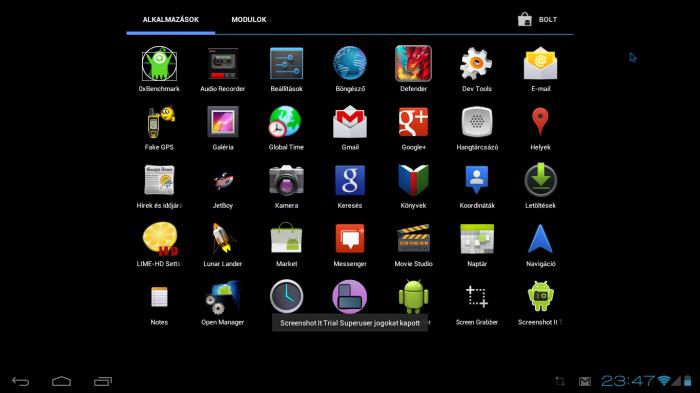
Естественно, для каждого пользователя или, если хотите, устройства должна быть создана учетная регистрационная запись. Как правило, сначала это касается создания аккаунта в самом сервисе Google с подтверждением электронной почты Gmail. Ее-то изначально удалять и не стоит. Сделать это можно потом. По крайней мере, даже для восстановления пароля доступа к сервисам Google в почту можно зайти с обычного домашнего компьютера, ноутбука или мобильного устройства, задав соответствующий адрес в строке интернет-браузера.
Но что делать, если создавать такую запись не хочется? Тут решение проблемы с тем, можно ли удалить сервисы Google Play на Android, сводится только к получению так называемых root-прав или доступа в режиме суперпользователя.
Удаление самого сервиса без обладания вышеуказанными правами практически невозможно. Встраиваемые в Android-интерфейс приложения активируются автоматически, и, как показывают исследования системных процессов, «висят» в оперативной памяти смартфона или планшета постоянно. Даже если удалить все абсолютно, сама «операционка» все равно будет передавать данные серверам корпорации. Хочется этого или нет, в фоновом режиме такая передача осуществляется при первой же попытке подключения к Сети.
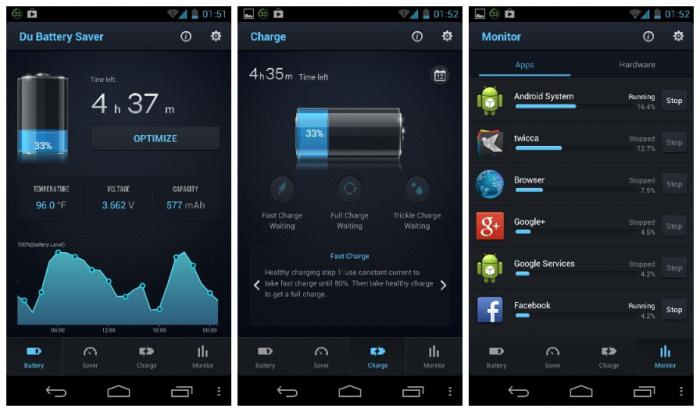
Естественно, с этим нужно бороться. К примеру, при проблеме с тем, можно ли удалить сервисы Google Play (быстрый расход батареи подразумевающие), использовать стандартные средства мобильной ОС не придется. Здесь понадобятся дополнительные программы типа CCleaner или интереснейшее приложение для методичной очистки «висящих» программ DU Battery Saver.
Google Play
Но и это еще не все. Задаваясь вопросом о том, можно ли удалить сервисы Google Play за ненадобностью, нужно остановиться еще и на особых последствиях. Тех, которые, возможно, проявятся только после деинсталляции какого-либо компонента общей службы. Поэтому будьте внимательны.

Что самое интересное, вопросы наподобие «Можно ли удалить сервисы Google Play, быстрый расход батареи убрать или просто сэкономить на зарядке?» решаются достаточно просто. В любом приложении, отвечающем за состояние аккумулятора планшета или смартфона (при условии, что таковой установлен), имеется специальный режим очистки оперативной памяти. Выгрузив все программы, висящие там без нужды, можно приступать к удалению некоторых компонентов.
На примере смартфонов Sony Xperia можно выделить несколько основных моментов. Прежде всего, даже если юзер имеет root-доступ или является суперпользователем, ни в коем случае нельзя удалять приложение Xperia Home. По сути своей, это обычный лаунчер, запускающий отображение графического интерфейса Android-системы применительно к конкретной модели смартфона.
Можно ли удалить сервисы Google Play как таковые вообще? Можно. Но для этого потребуется либо получение соответствующих прав доступа, либо полная перепрошивка мобильного гаджета. И то, после применения новой прошивки никто не даст гарантии, что она будет работать стабильно, а тем более, воспримет удаление модулей Google.
Кстати сказать, если кто не знает, вопрос о том, можно ли удалить сервисы Google Play, решается и через сопутствующее программное обеспечение, установленное на компьютерном терминале для управления мобильным гаджетом. Так, например, достаточно популярными являются программы типа My Phone Explorer или Mobogenie, которые рассчитаны на работу со смартфонами или планшетами вне зависимости от модели или производителя. Естественно, можно встретить специализированные утилиты для конкретной марки. В этом особо отличается корпорация Samsung, которая создает мобильное ПО чуть ли не для каждой новой модели-флагмана.
Браузер Google Chrome: проблема с вирусами
Рассмотрим еще один немаловажный вопрос. Решение проблемы, можно ли удалить сервисы Google Play 4PDA, может быть связано еще и с присутствием самого браузера Google Chrome на мобильном устройстве или на компьютере.
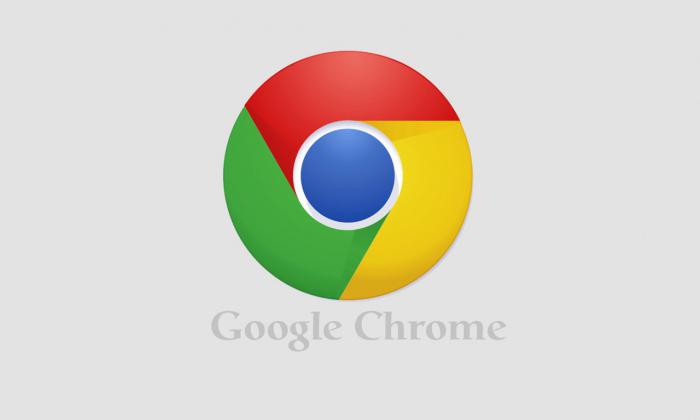
Как показывает практика, в последнее время участились случаи, когда в скачанном даже с официального сайта дистрибутиве присутствует угроза. Кроме того, сам браузер выполнен таким образом, что может блокировать удаление того или иного компонента любого сервиса.
Регистрация
Как уже понятно, регистрация производится через создание аккаунта в почтовом сервере Gmail. Выше было сказано, что создать регистрацию для доступа к тому же Play Маркет все равно придется. При этом иногда нужно будет ответить на первое входящее сообщение в почте для подтверждения процесса. С другой стороны, на этом все и заканчивается. Так что сам сервис можно удалить без проблем.
Загрузка системных ресурсов
Что касается системных ресурсов, надо отметить, что практически все приложения Google в той или иной форме воздействуют на систему, загружая ее в фоновом режиме до невозможности. Рекомендуется использоваться хоть какие-то примитивные программы для остановки фоновых служб, не говоря уже об удалении таковых с мобильного гаджета.
Play Маркет: деинсталляция
Можно ли удалить сервисы Google Play на Android? Да, можно. Тут уже все зависит от потребностей самого пользователя. В принципе, если доступ к хранилищу приложений и игр кому-то не нужен, удаление на системе в целом не скажется. Более того, у многих пользователей исчезнет головная боль, связанная с постоянными напоминаниями о том, что вышло что-то новое (разумеется, если функции оповещения были включены).
Для деинсталляции можно использовать обычное перетягивание программы в верхнюю часть экрана (в режиме, когда включено отображение всех программ), где должен появиться значок «Удалить». С Рабочего стола виджет (ярлык) удаляется перетягиванием вниз (в «Корзину»). Заметьте, в данном случае удаляется только ссылка на программу, а не само приложение.
Загрузка памяти и процессора
Из всего вышесказанного понятно, что сервисы Google, встроенные в стандартный набор ОС Android, нагружают систему достаточно сильно. Если кто пользовался системными утилитами для очистки той же оперативной памяти, наверняка замечал, что система использует больше половины доступных ресурсов. Не говоря о загруженных программах, в данном случае сервисы Google даже при оптимизации не останавливаются. Все очень просто. Устройство считает их системными.
Удаление остаточных компонентов
Если есть root-права или режим Super User, удалить можно почти все. Правда, не стоит пользоваться стандартным деинсталлятором, встроенным в саму ОС Android, или применять удаление при доступе в тот же Google Play. Естественно, при таком раскладе удалить можно будет только сопутствующие службы, и то не всегда.
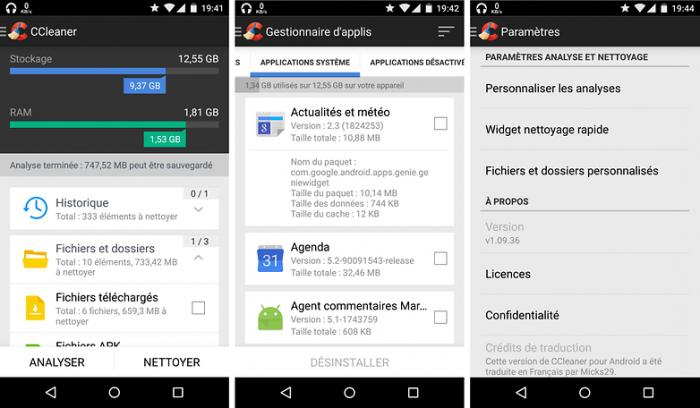
Уж лучше «снести» сам Google Play при помощи того же приложения CCleaner. Он, кстати, в отличие от популярной программы Clean Master, которую все расхваливают направо и налево, удаляет абсолютно все, что может присутствовать в системе.
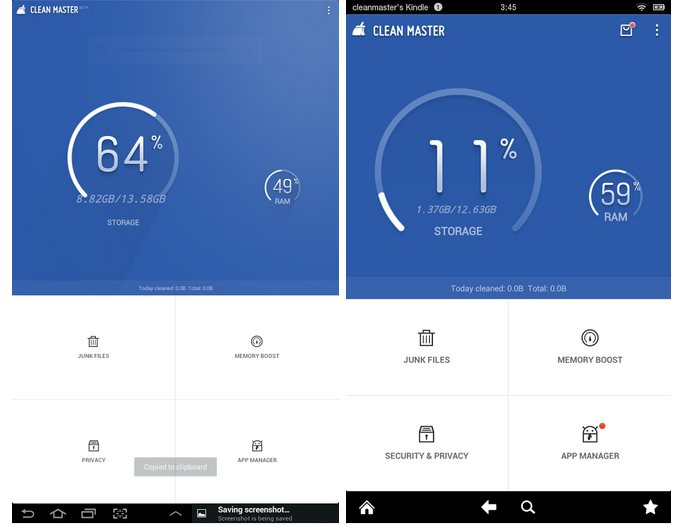
Не верите? Попробуйте установить эти две программы и сравните их работоспособность. У Clean Master происходит только псевдоудаление (или завершение процесса в определенный момент). Потом его нужно включать снова и снова. А вот CCleaner даже при решении вопроса о том, можно ли удалить сервисы Google Play, ведет себя несколько иначе, стирая даже скрытые от глаз юзера кэш-папки и временные файлы, оставшиеся после работы программ или посещения сайтов в сети Интернет.
Если ничего не помогает
Что посоветовать, если никакие методы из вышеперечисленных не помогли? Сразу скажем, что вопрос о том, можно ли удалить сервисы Google Play на «Андроид», должен решаться с доступом к root-правам. Конечно, не стоит переусердствовать, иначе пользователь, не знающий, за что отвечает каждая конкретная служба, может создать такую ситуацию, что система вообще перестанет функционировать.
В данном случае можно посоветовать обновить саму систему, программу-деинсталлятор или, в конце концов, повторно задать доступ к root-правам. Возможно, кроме них в некоторых случаях может потребоваться режим «Суперпользователь».
Заключение
Остается добавить, что в удалении встроенных в ОС Android сервисов Google ничего страшного нет. Существенно на всю систему это повлияет только на пользу, поскольку оперативная память не будет задействована в таком загруженном варианте. На самой же ОС это не скажется никоим образом. В крайнем случае, можно восстановить систему из резервной копии или скачать приложение Google Play с неофициального источника, после чего инсталлировать заново.
Источник: fb.ru
Как удалить Плей Маркет с Андроида
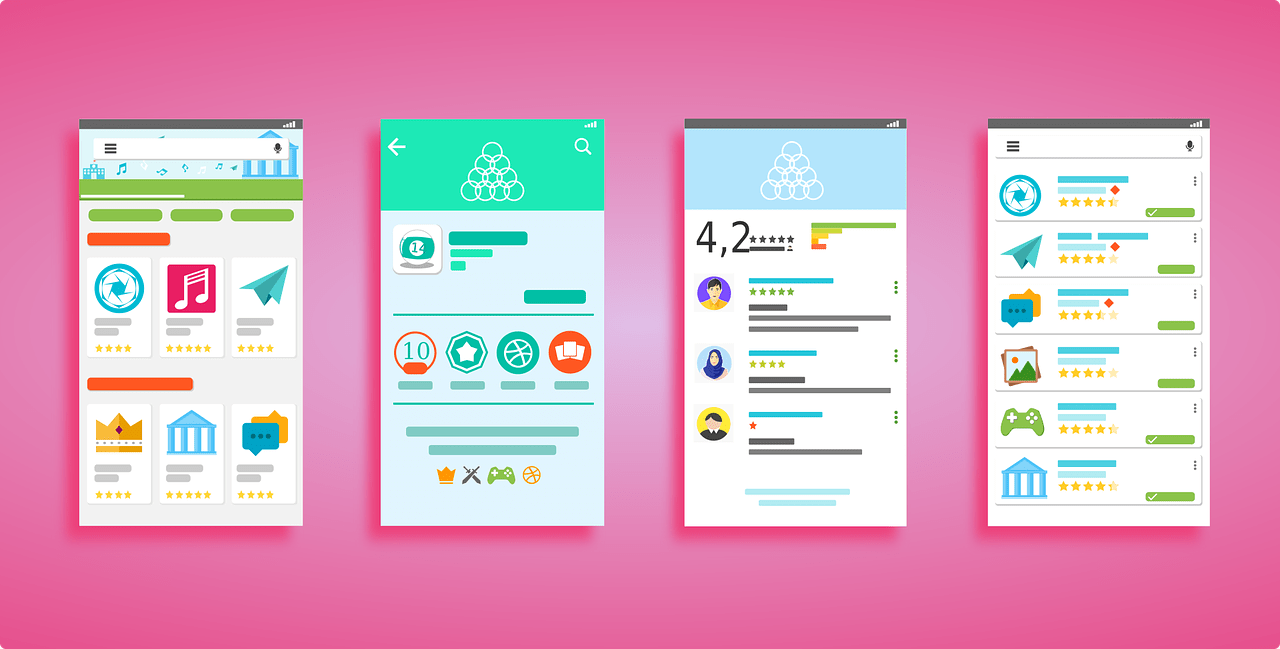
Плей Маркет – это популярный магазин приложений, в котором любой jбладатель телефона на системе Андроид может скачать ту или иную игру. Данный магазин установлен системно, то есть предоставляет любому человеку возможность скачивания. В нем существуют как платные, так и бесплатные приложения, которые сотрудничают напрямую.
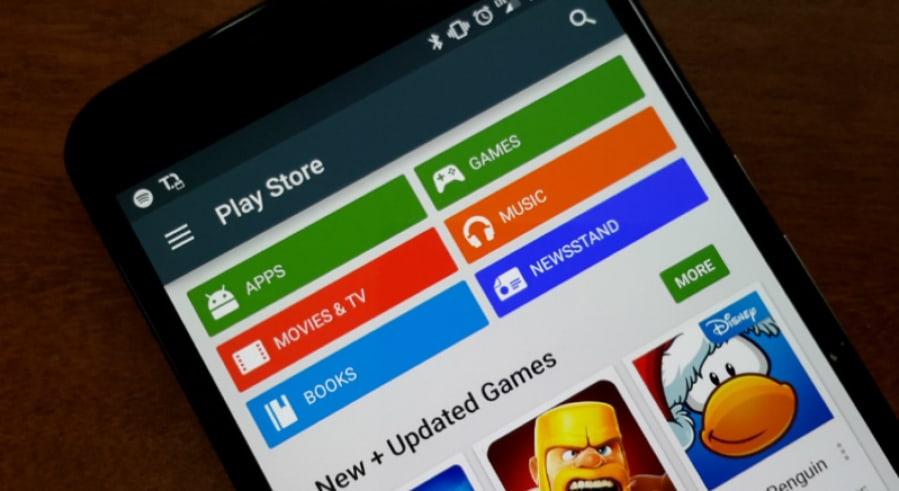
Часто люди удаляют штатные приложения, в том числе Плей Маркет, потому что оно может:
- Собирать данные с пользователя. Гугл, например, делает это совершенно открыто. Необходимо это для того, чтобы сформировать правильную клиентскую базу, правильно настроить рекламу для пользователя и многое другое. Многим пользователям это не нравится, потому они и хотят удалить сервис;
- Расходует заряд. Такое также возможно. У многих пользователей Плей Маркет запускается с автозапуском, что и провоцирует расход энергии. Чтобы сократить автономную работу, пользователи хотят удалить Плей Маркет;
- Занимает много места в ПЗУ и ОЗУ.
Необходимо понимать, что, если пользователь хочет удалить Плей Маркет, то для этого ему понадобятся рут-права. Это означает то, что в последующем он полностью лишается возможности восстановить лицензию на свое устройство.
После удаления скачивать приложения будет негде, потому удаление Плей Маркета — это серьезное решение.
Как удалить Плей Маркет с телефона
Если пользователь все-таки решился удалить Плей Маркет, даже несмотря на все последствия, то он может выбрать один из трех возможных способов, о каждом из которых поговорим подробнее.
Перед началом всех манипуляций пользователю рекомендуется сделать некоторую перестраховку, то есть защитить устройство от последствий возможного сбоя системы Андроид. Делается это при помощи резервной копии всей информации. О том, как сделать бэкап устройства, можно посмотреть в этом видео
1. Встроенными средствами Android
Это самый первый способ – использование обычных средств Андроид системы. В результате произойдёт выполнение полной деинсталляции программных модулей, а в следующем и полное уничтожение всех возможных следов наличия Магазина приложений.
Данный способ считается одним из самых безопасных, то есть его проведение никаким образом не мешает работе системы, а также для него не требуются специальные права Суперпользователя. Для того чтобы удалить Плей маркет встроенными средствами, необходимо следующее:
- Для начала необходимо открыть настройки телефона. Как правило, располагаются они на стартовом экране, а напоминают шестеренку. Чтобы понять, что это настройки, можно посмотреть на название иконки. Перейдя в настройки, находим раздел «Приложения», а через него идем к пункту «Все приложения»;
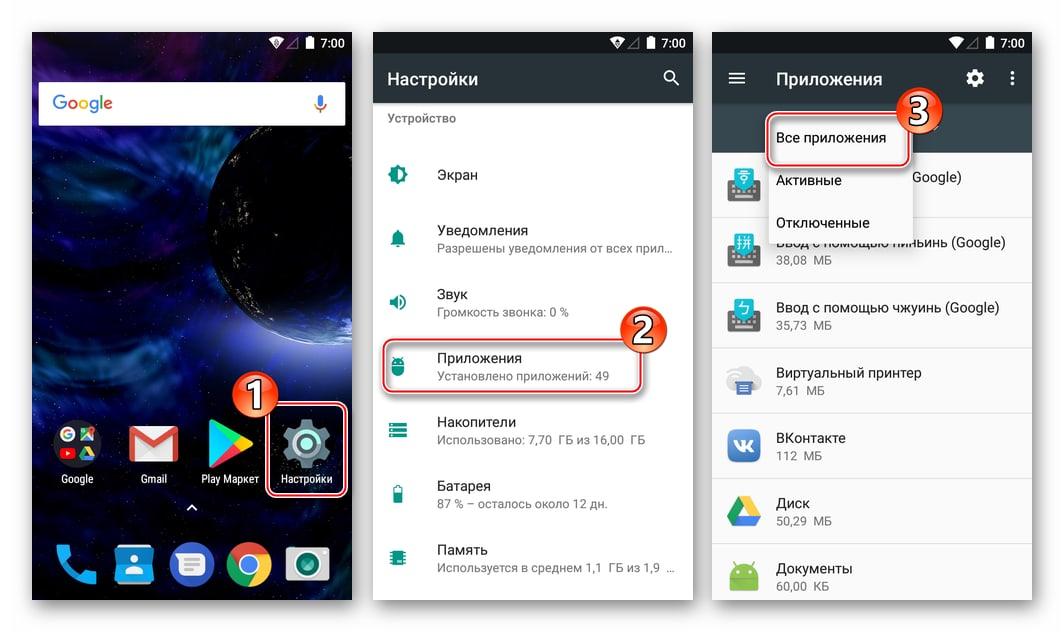
- Теперь необходимо открыть в списке программ нужный магазин и кликнуть на него. Откроются все сведения, которые есть о программке. В нем пользователь может узнать все о том, что это за приложение, какими свойствами оно обладает и многое другое;
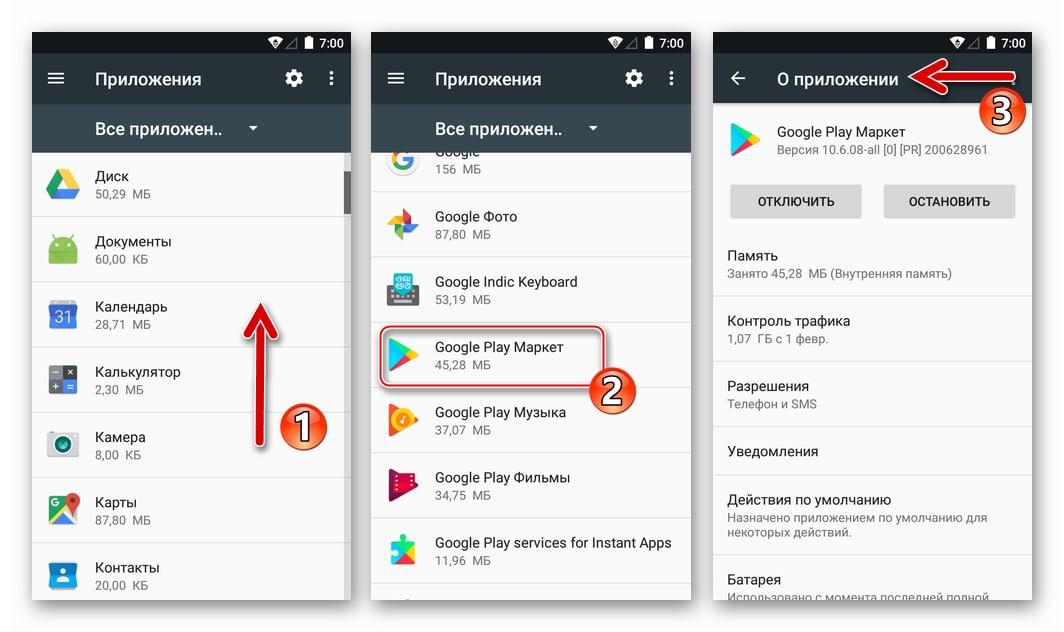
- Теперь человек должен кликнуть на кнопку «Остановить», таким образом он завершит работу программки. Необходимо подтвердить свои действия определённой кнопкой соглашения;
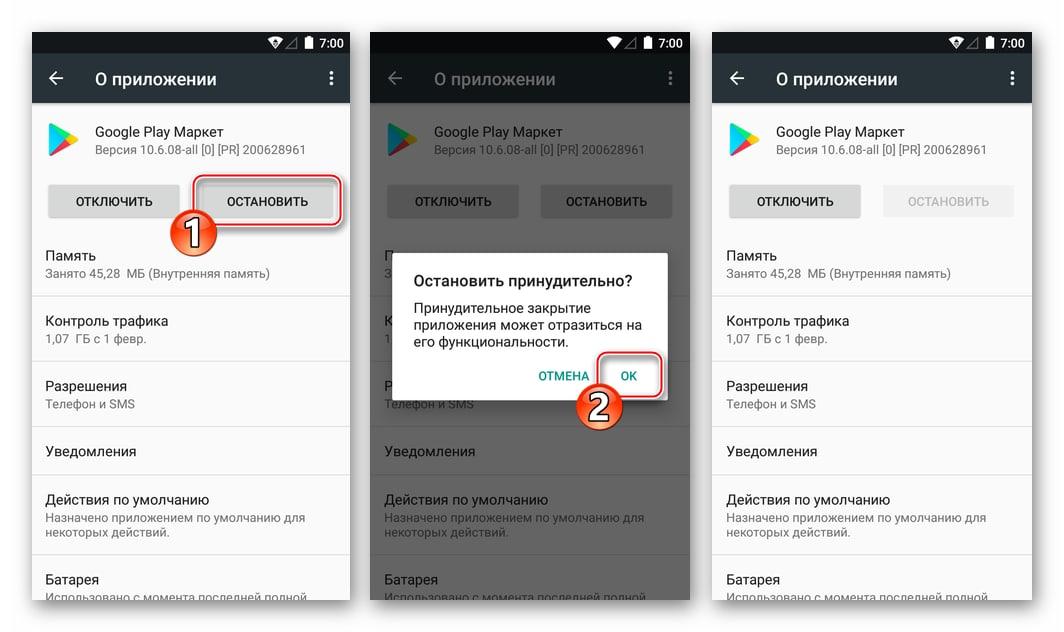
- Теперь деактивируем процессы. Для этого кликаем на кнопку «Отключить». Соглашаемся со всеми процессами и устанавливаем исходную версию;
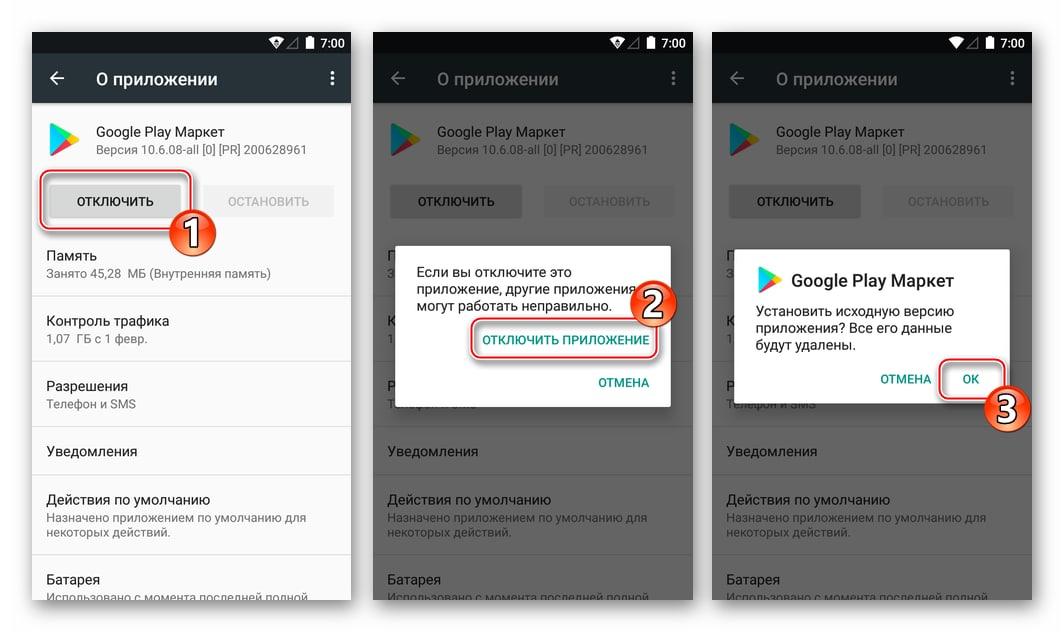
- Если пользователь хочет дополнительно очистить память у приложения, то он может в одноименном пункте «Память» стереть все данные кнопкой «Стереть данные» и «Стереть кэш». Таким образом он освободит место;
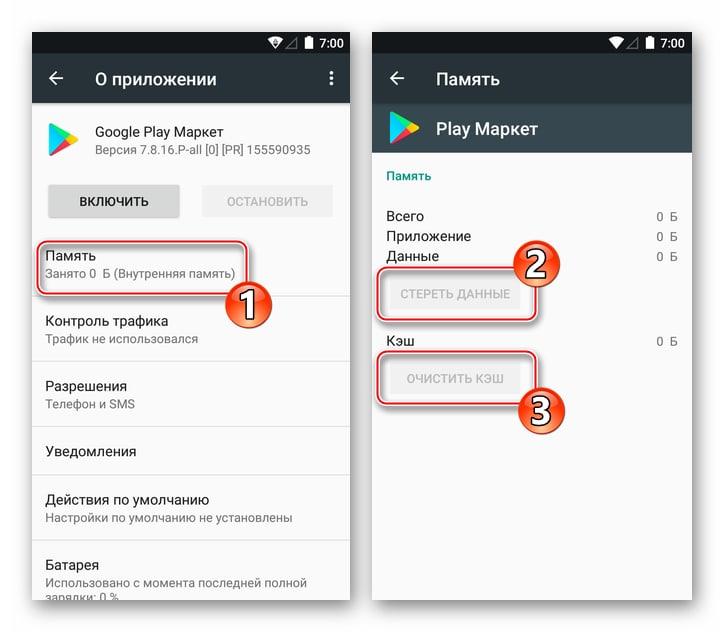
- Также своеобразно остановить все процессы, непосредственно связанные с Гугл Плей. Для этого проделываем все те же манипуляции с сервисами гугл;
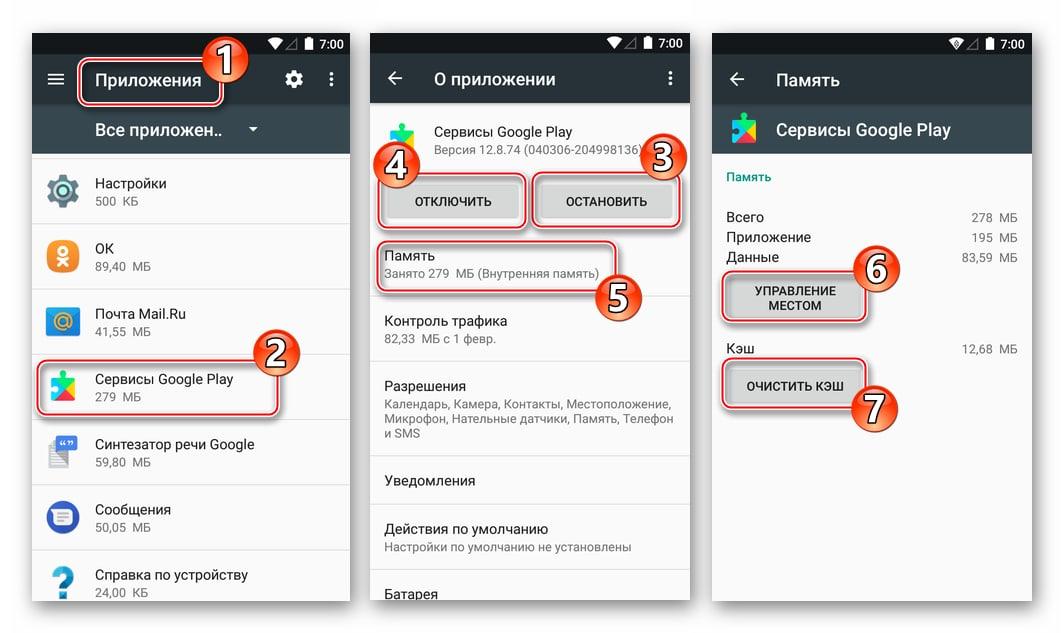
- После необходимо перезагрузить устройство.
Именно при помощи такого алгоритма пользователь может легко и просто установит процесс работу Гугл Плей на Андроиде.
2. Через файловый менеджер

Этот способ сложнее, так как потребует дополнительного скачивания менеджера, а также и то, чтобы пользователь получал права суперпользователя, то есть подвергал своё систему устройства изменению. Чтобы это сделать, необходимо провести следующий алгоритм:
- Для начала необходимо скачать нужный проводник на устройство. Для этого используется очень популярная утилита – ES Проводник. Популярна она не только тем, что работает без каких- либо проблем, но и тем, что её можно скачать с официального источника;
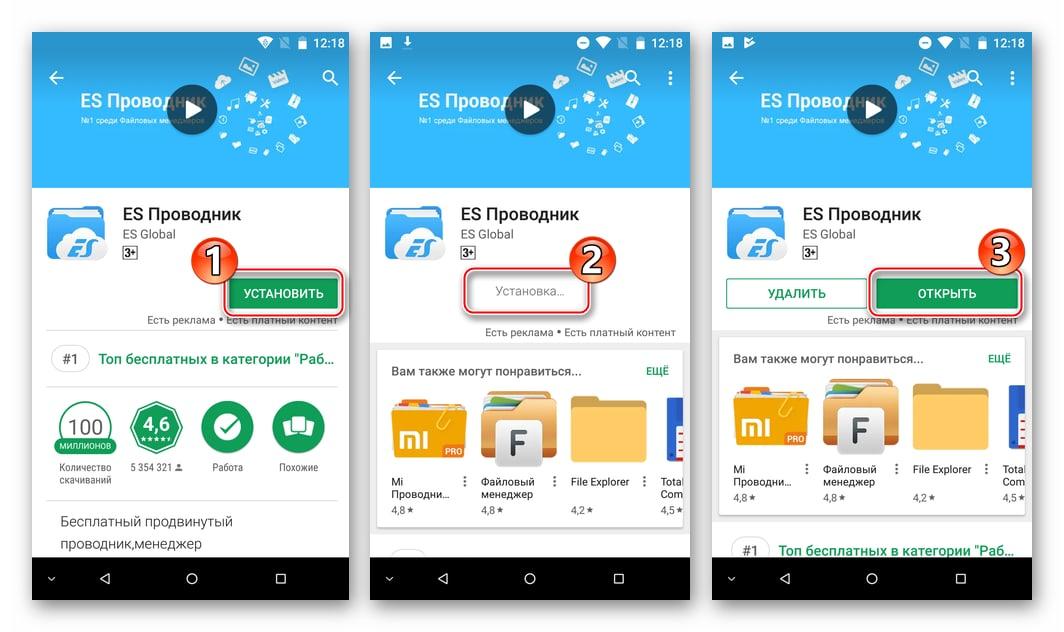
- После этого пользователь должен выполнить все те действия, которые были описаны с остановкой Плей Маркета и Сервисов Гугл на устройстве. Говорилось об этом ранее;
- Теперь необходимо открыть главное меню проводника и найти там три линии, которые располагаются в правом верхнем углу. Пролистав перечень функций, пользователю необходимо найти «Рут-проводник» и активировать его;
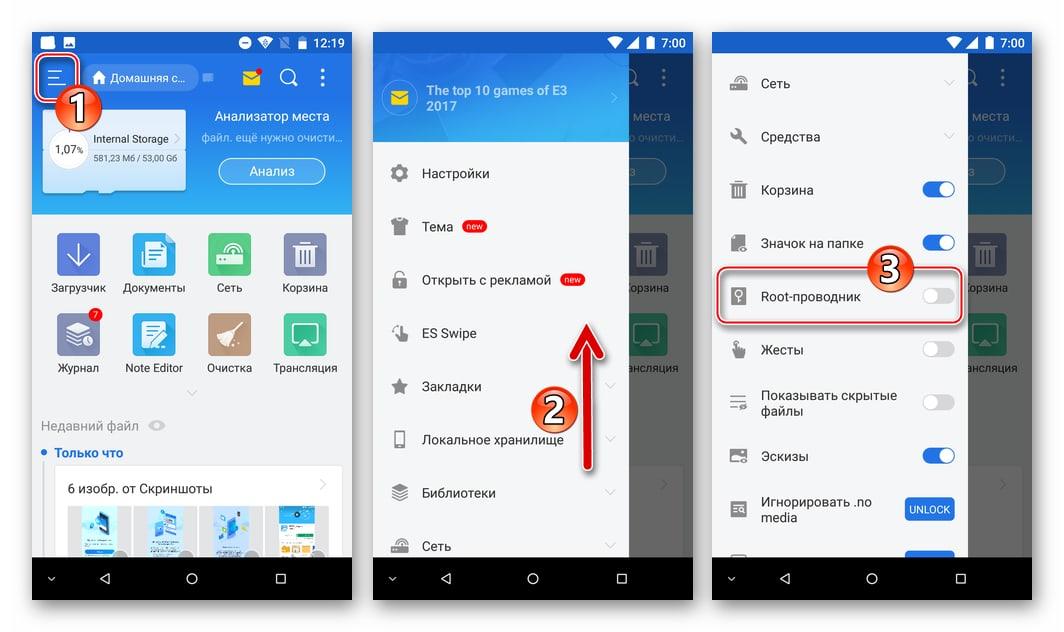
- Теперь появится специальное окошко, которое спрашивает пользователя о его намерениях. Подтверждаем все то, что нужно, кликая на кнопку «предоставить». После выдачи разрешения мы перезапускаем устройство и проверяем включение функции. После активируем «Показывать скрытые файлы»;
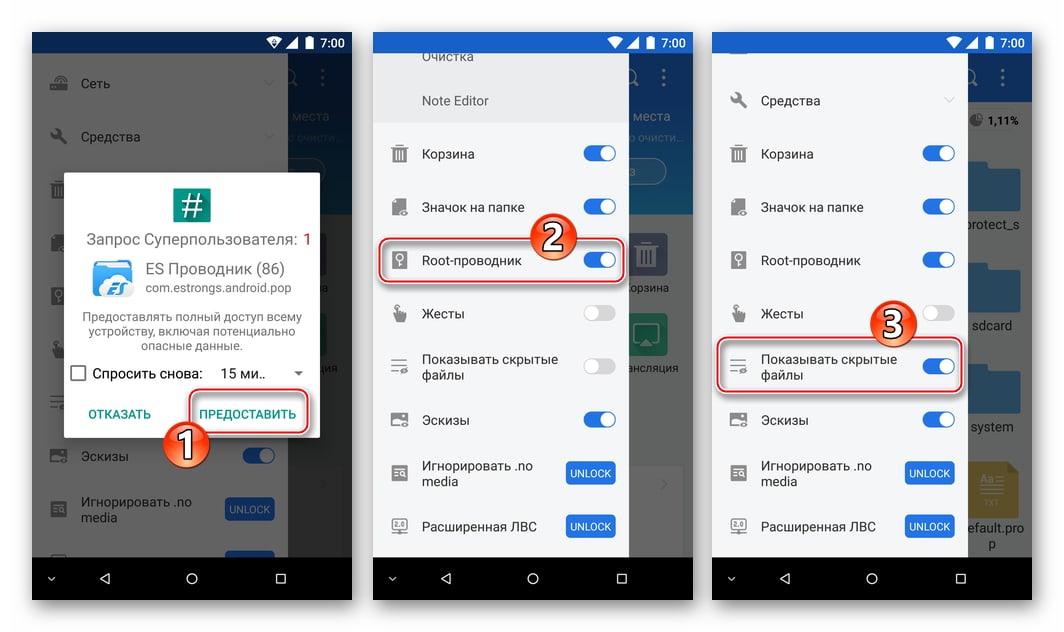
- В самом проводнике находим функцию «Локальное хранилище». Разворачиваем его и открываем пункт «Устройство»;
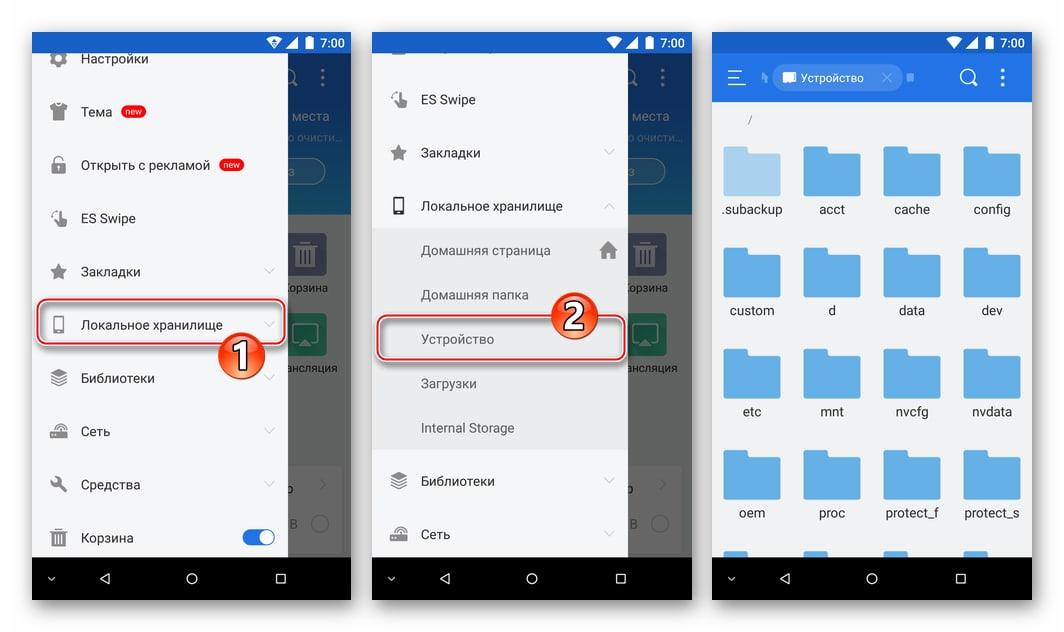
- Перейдя в него в строчке поиск вводим пункт «com.android.vending», который запускает необходимый путь к Плей Маркету. Обратите внимание! Поиск происходит долго. Придется ждать около 10 минут.
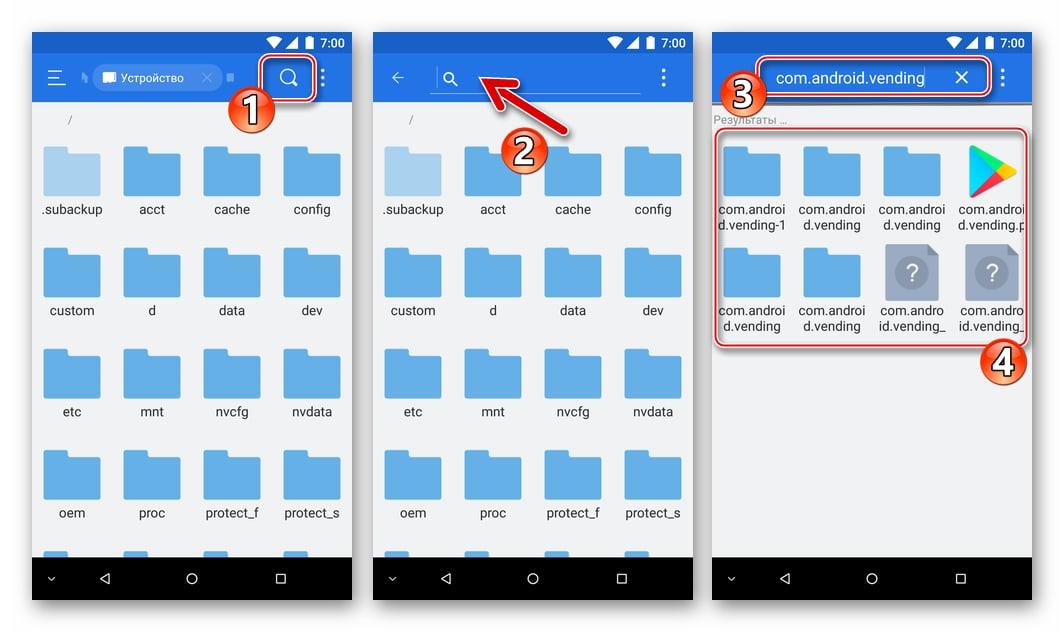
- Отмечаем все выданные папки и кликаем на пункт «Удалить». Подтверждаем удаление данных;
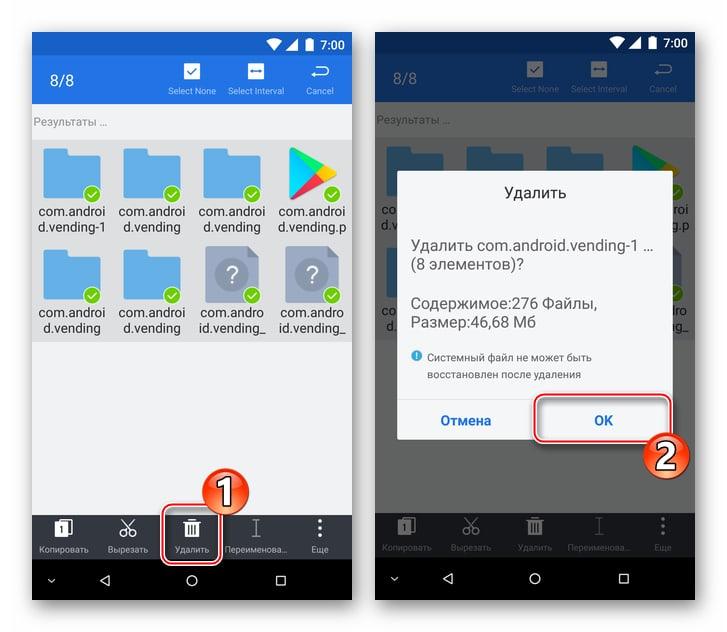
- Перезагружаем устройство.
Это кардинальный метод решения, если необходимо удалить Плей маркет. Более подробно о том, как работает ES Проводник, можно посмотреть в этом видео
3. Как удалить Гугл Плей с Андроида через компьютер
Все манипуляции будут проводиться при помощи следующих инструментов:
- Компьютера, а также установленного на нем специализированного средства Debloater. Скачать его можно на официальном сайте разработчика;
- Телефона, с заранее установленными рутированными правами;
- Кабеля для подключения.

Для начала пользователю необходимо включить соответствующий режим Отладки на устройстве. Делается это в настройках системы через пункт «Для разработчиков».
После включения можно выполнять следующие пункты:
- Для начала необходимо сделать полную заморозку сервисов встроенными средствами;
- Теперь пользователю необходимо запустить Debloater;
- Теперь подключаем устройство к ПК и дожидаемся того, чтобы приложение предоставило привилегии Суперпользователя устройству;
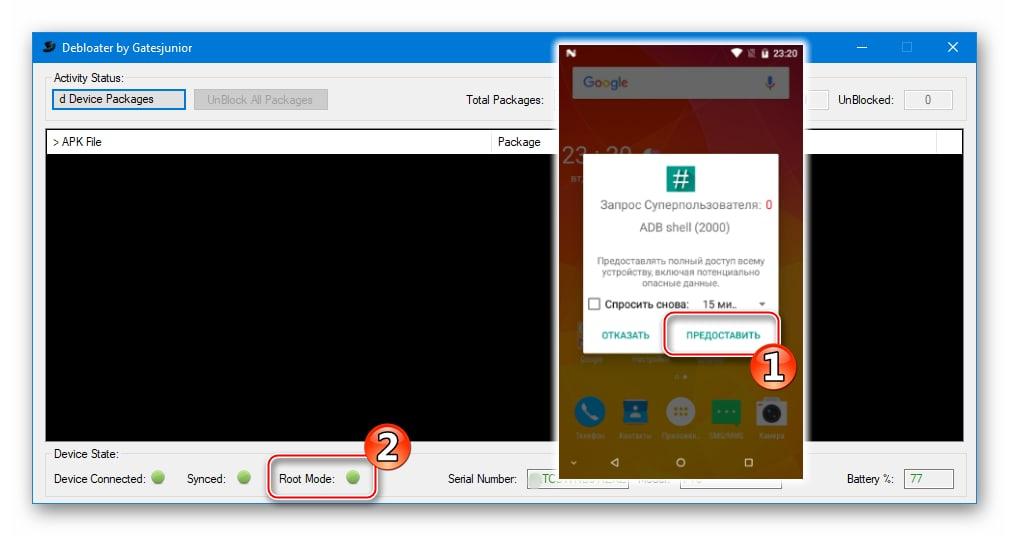
- Получаем список программ кнопкой «Чтение документов»;
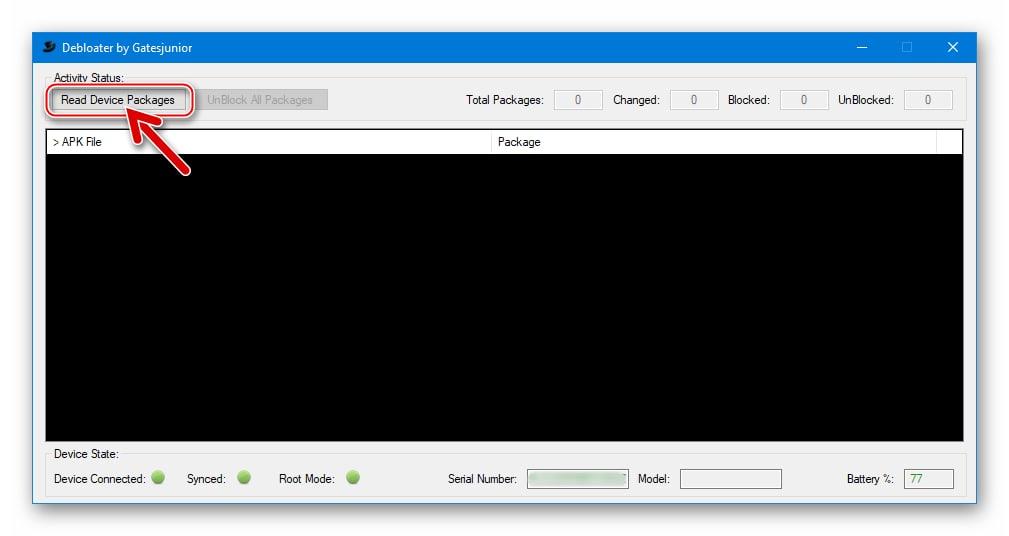
- Теперь устанавливаем галочку напротив таких опций, как «com.android.vending», «Remove»;
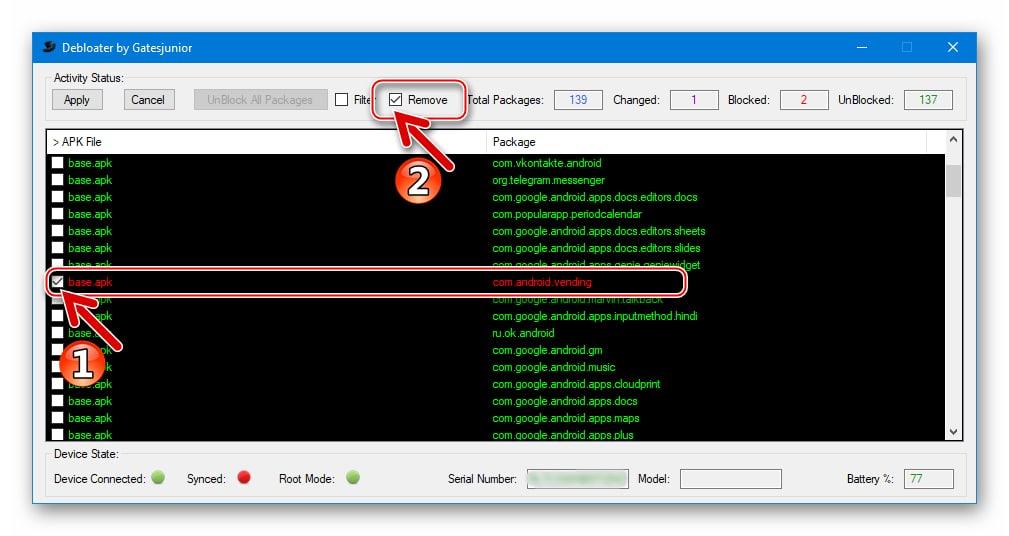
- Кликаем в появившемся окошке на кнопку согласия;
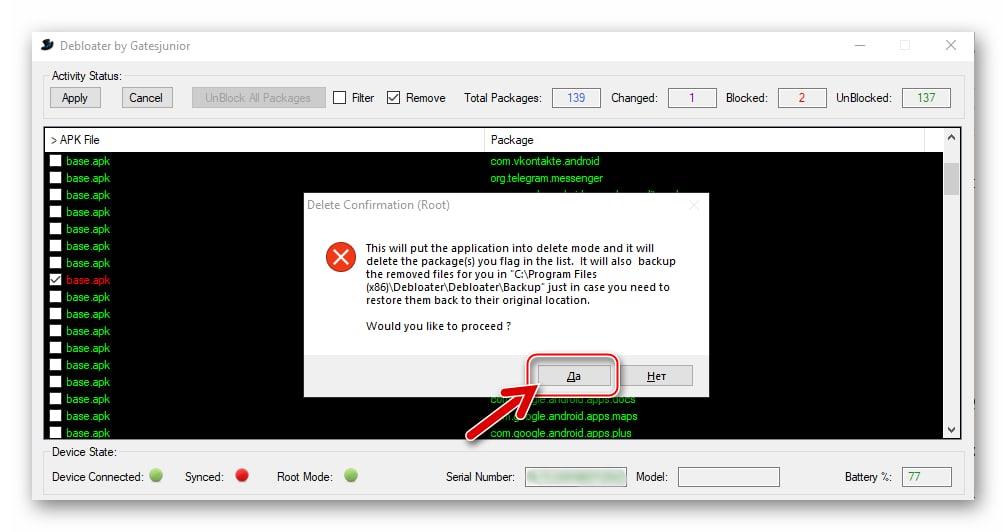
- Нажимаем на «Apply» в правом верхнем углу;
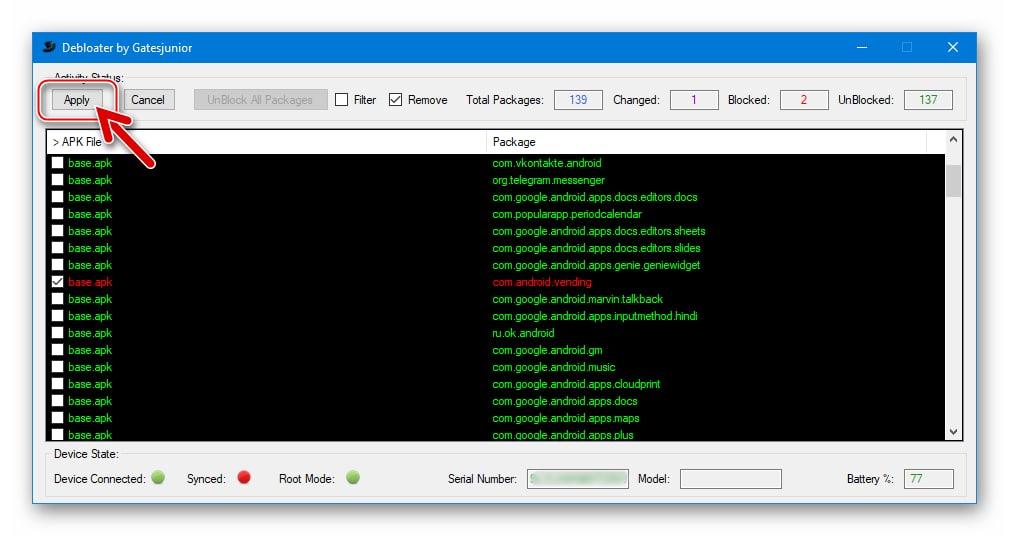
- Ожидаем результата. Отключаем устройство и перезагружаем его.
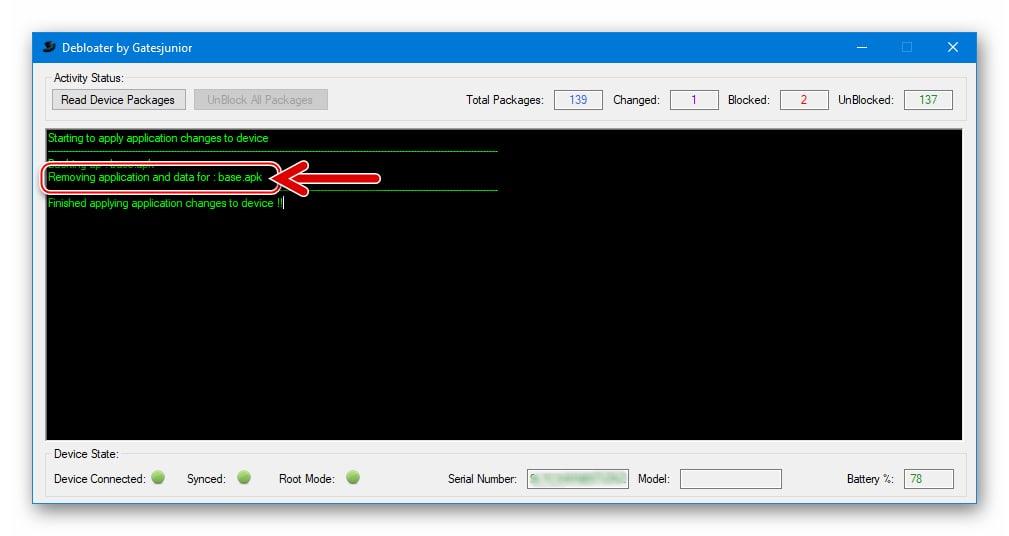
Как отключить Плей Маркет
Делается это также, как и в первом способе по удалению:
- Зайдя в настройки, находим нужный сервис и заходим в его характеристики.
- После захода переходим на кнопку и видим пункт «Отключить».
- Кликаем на него, подтверждаем отключение с полной установкой исходной версии. Таким образом можно отключить Плей Маркет быстро и легко.
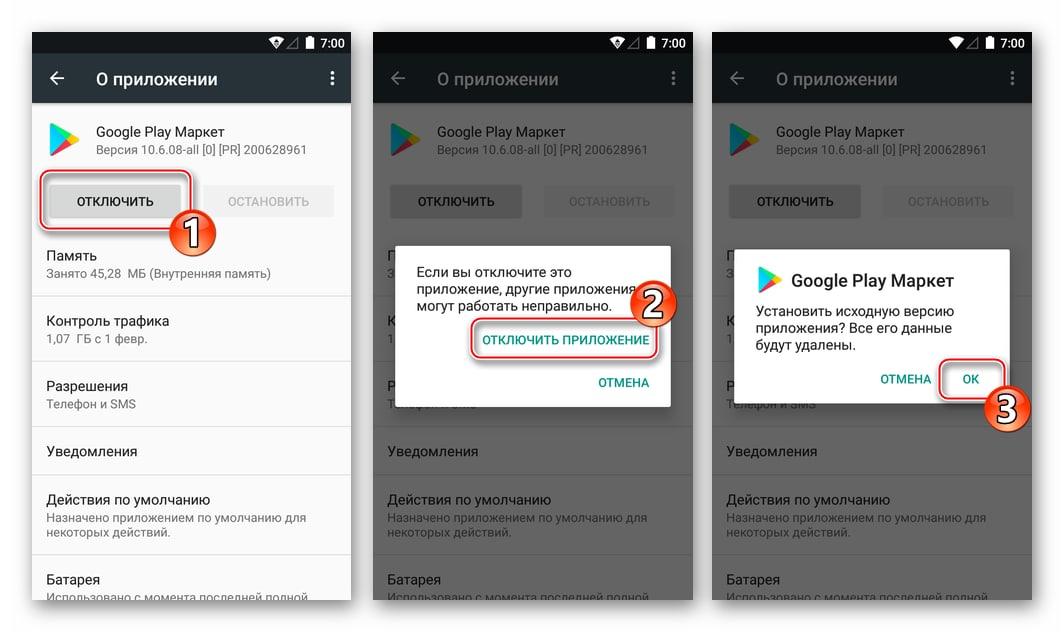
Как восстановить удаленный Play Market
Все зависит от того, какими способами удалялся магазин. Если он стирался полностью, то не остается другого выхода, как установить его заново. Делается это при помощи такого же магазина, который установлен на устройстве. Если такого нет, то необходимо устанавливать маркет прямо через интернет.
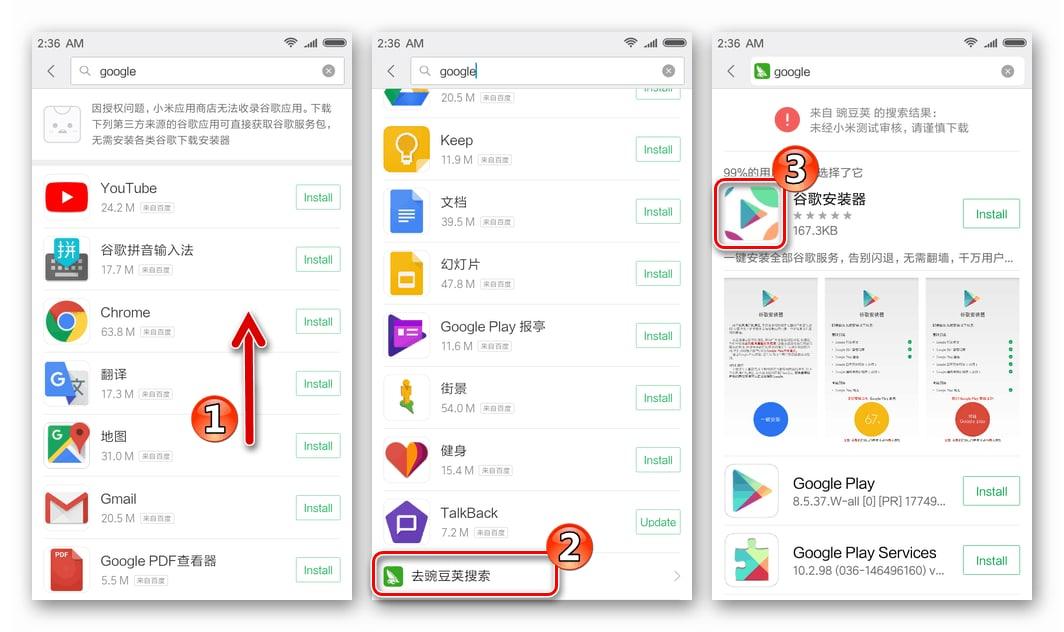
Теперь необходимо открыть его и установить. Все достаточно просто. Проблемы возникают тогда, когда пользователю для этого необходимы рутированные права. В целом, процесс достаточно прост – скачиваем, как и все другие программки.
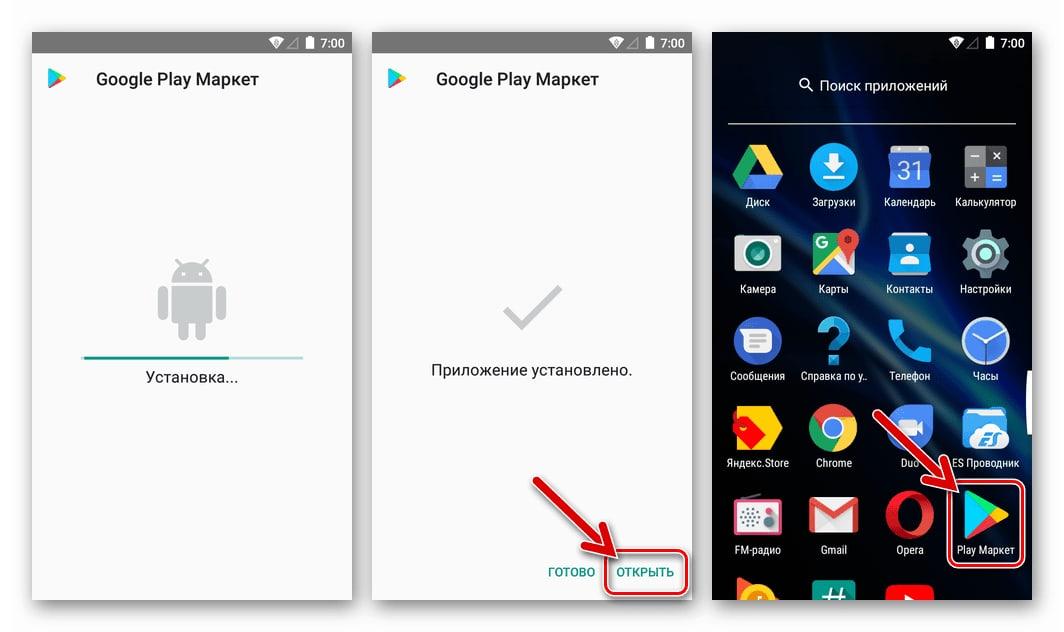
Несколько лет работал в салонах сотовой связи двух крупных операторов. Хорошо разбираюсь в тарифах и вижу все подводные камни. Люблю гаджеты, особенно на Android.
Задать вопрос
Вопрос эксперту
Чем опасны рут-права?
Опасны они прежде всего тем, что пользователь теряет все свои права на устройство, то есть после он не может пойти отремонтировать его, так как гарантия будет стерта из-за установки таких прав. Также могут быть плачевные процессы для системы в виде полного отключения, а также и удаления программ.
Если не удалось восстановить Плей Маркет, то что делать?
Необходимо обратиться в ремонтный сервис, где не понадобится, объяснить им всю проблему и надеяться на то, что все обойдется.
Как система может отреагировать на удаление магазина?
Как система может отреагировать на удаление магазина?
Источник: tarifkin.ru